Egyszerű kép módosítót
Ingyenes szoftver Easy Image Modifier tervezték tétel csökkenti a kép méretét. A szoftver használata, akkor csökkentheti a méretét több kép a beállításokat. Persze, hogy csökkentsék a méretét, és módosítsa a kép tulajdonságait, és egyedül lenni, feldolgozó program Easy Image Modifier csak egy bizonyos képet.
A program Easy Image Modifier is növelni lehet a kép. Csak szem előtt tartani, hogy egyre nagyobb a méret a kép sérülhet meg a fotókat.
A kép átméretezése szükséges sok esetben. Sokkal gyakrabban szükség lehet csökkenteni a méretét képek, mint például a zoom képeket. Feltölteni a képeket az interneten, képet küldeni e-mailben, mindez csökkentését igényli a súlya a képek.
Ahhoz, hogy csökkentse a kép méretét, akkor egy egyszerű, apró ingyenes program Easy Image Modifier. Letöltés Easy Image Modifier programot a hivatalos oldalon a fejlesztő.
egyszerű kép módosító letöltés
Easy Image Modifier A program a támogatást a magyar nyelv és nem igényel telepítést a számítógépen. Miután letöltötte a szoftvert a számítógépre, akkor kell bontsa ki a fájlt a program. A program futtatásához, akkor meg kell nyitni egy mappát, és futtassa a «EasyImageModifier» fájlt (típus - alkalmazás).
Mivel ez a program hordozható (portable), majd futtassa Easy Image Modifier lehet bármely kényelmes helyen a számítógépen, vagy például egy USB-meghajtót. Az egyszerűség kedvéért, akkor lehet kezdeni, hogy hozzon létre egy parancsikont az asztalon.
Elindítása után a program főablakát Easy Image Modifier. A menüsor alatt található a bal szakaszok gombokkal, hogy bizonyos műveleteket. A jobb oldalon a gombok „” Kép feltöltése „” feltöltési mappa »« Szerkesztés "gombra. Az alábbiakban ezeket a gombokat a munkaterületet a program.
Használja a „Kép feltöltése” és a „Download mappa” a programban adunk a képet kell feldolgozni.

képek hozzáadása
Fotók hozzáadása Easy Image Modifier program kell kattintani a gombra „Kép feltöltése”. Ez megnyitja az Explorer ablakot, amelyben kiválaszthatja a kívánt képeket hozzáadni a programhoz. Felveheti csak egy képfájlt, vagy válasszon hozzá több képet.
Fájlokat is hozzá kell adni a drag a program ablakban.
Ezután a „Feltöltött képek”, amely található a központi része az ablak, akkor látni fogja a listát a feltöltött képek. Ön képes feldolgozni egy-egy képet, vagy felvenni a program néhány fotót, hogy a fotó méretének módosítása.
Egy kép hozzáadása megjelenik egy külön ablakban, amely közel van az alkalmazás főablakát.

Akkor kezdd el átírni egy fényképet vagy hozzá a listához néhány grafikus fájlok kötegelt feldolgozásra.
Ha már nem szeretné szerkeszteni néhány kép, akkor távolítsa el őket a program Easy Image Modifier kiválasztása után a fotókat a „Kiválasztottak eltávolítása” gombra. Ha szükséges, akkor az összes kép törlése a programba gomb megnyomásával „Clear All”.
Ahhoz, hogy hozzá Easy Image Modifier egy mappa tartalmát, akkor kell kattintani a gombra „feltöltés mappa”. Az összes kép a mappában kerül majd a program Easy Image Modifier, beleértve azokat a mappákat, amelyek a kiválasztott mappában.
Akkor lehet kezdeni szerkesztő kiválasztja a megfelelő menüpontot a „Edit” részt.
Ebben az áttekintésben, tettem hozzá, hogy a program egy-egy képet. Ha csökkenti fotókötegből termelt pontosan ugyanaz intézkedéseket. A legtöbb esetben csak akkor van szükség, hogy kiválassza a képek méretét, a formátumot, amelyben a kép el lesz mentve, válasszon egy mappát menteni. Ezután indítsa el a folyamatot képfeldolgozás.
átméretezése fotók
Csökkenteni vagy növelni a méretét kell kattintani a lehetőség „Átméretezés”, a bal oldalon a program ablakban. Az új ablakban aktiválnia kell a lehetőséget „Enable átméretezés.” A megfelelő mezőket, akkor átméretezi a képet választotta a numerikus mérete, a tervezett programot.
Beállíthatjuk, hogy a megfelelő mezőben méretezni a képet, saját értékeit. Kép is lehet változtatni, százalékban, ha aktiválja a megfelelő opciót. A fotó fog változni százalékában az eredeti méretét.
Alapértelmezésben a program aktiválva a termék „Méretarány megtartása”. Attól függően, hogy mit csinálsz, akkor törölje az elemeket a „Down” vagy a „Zoom”.
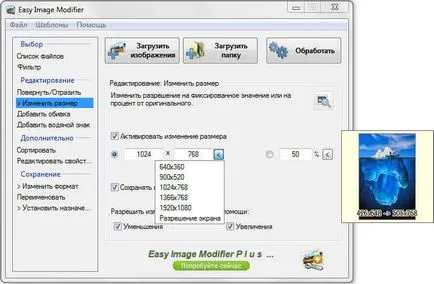
Forgatás és tükörkép
Ha meg kell forgatni a képet, vagy hogy egy tükörkép, majd kattintson a „Rotate / Flip”.
Ezután aktiválja az opciót „aktiválása irányváltás.” Ezt követően lesz szüksége a legördülő listából válassza ki a megfelelő beállítást, hogy bekapcsolja a szükséges számú fok, vagy válasszon egy tükörkép vízszintesen vagy függőlegesen.
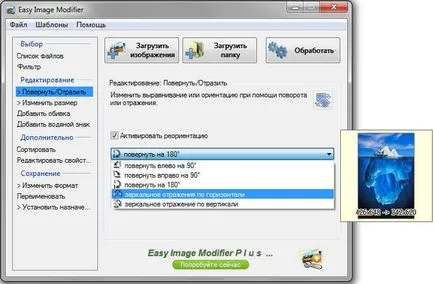
Egy külön dobozban lehet megfigyelni a változásokat, azonnal megjelenik a beállítások befejezése után.
Segítségével az elem „Add padding” akkor töltsd ki a színes háttér a kép körül, kiválasztja a háttér színe és mérete. Ez a fajta képkeret.
Hozzáadása a vízjel
Tudod, hogy a kép vízjel másolásvédelem és használata a képek az interneten mások által. Ehhez kattintson a „Vízjel hozzáadása”, és a megnyíló ablakban engedélyezze az „Enable Vízjel”.
A „Vízjel”, adja meg a kívánt bejegyzést vagy nevét a webhelyen.

Ezután kattintson a gombra a tétel „Font” (a gomb a betűtípust és méretet). Ekkor megnyílik egy ablak „Font”, ahol ki lehet választani a betűtípust vízjelezési. Kiválaszthatja a betűtípust, a betűtípust, betűméretet, karakterkészlet.
Miután beállította a betűtípust, kattintson az „OK” gombot.

Továbbá a betűtípus kell választani a színt. A „színes” mezőben válassza ki a kívánt színt.
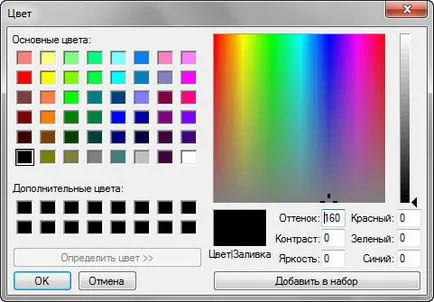
A végén, a gombok segítségével a legördülő menüből kiválaszthatja a helyét a vízjel a kép.
Távolítsuk el a metaadatok a kép
Ha postai úton a képek az interneten, akkor javasoljuk, hogy távolítsa el a metaadatok (EXIF), amely tárolja a képeket. Ehhez a „Speciális” részben kattintson az „Edit fájl tulajdonságait.”
A megjelenő ablakban engedélyezze a „Törlés meta adatokat.” Itt, ha szükséges, változtassa meg a fájl dátumát aktiváló e tétel „A fájl dátuma.”
képek mentése
A „Saving”, akkor válassza ki a formátumban menti a képet. A programban az alapértelmezett kép kerül mentésre JPG formátumban.
A program Easy Image Modifier rendelkezésre az ilyen formátumok megtakarítás képek:
- JPG - tömörítés minőségének romlását, a kis fájlméret.
- PNG - veszteségmentes tömörítést, az átlagos fájlméretet.
- BMP - tömörítetlen maximális fájlméretet.
Aktiválása után a tételt a „Minőség”, akkor amellett, ha szükséges, állítsa be a képminőséget a csúszka a skála a korrekció.

Miután rákattintott a „Átnevezés”, ha szükséges, akkor aktiválja a „Enable névváltoztatás”, hogy nevezze át a képeket.

Miután rákattintott a „Set kinevezése” a megnyíló ablakban megadhatja, hogy hova mentse a feldolgozott képeket. „Enable környéken” pont itt, ez az alapbeállítás a fényképek tárolásához feldolgozása egy másik helyen, és nem helyettesíti az eredeti fájlokat.
A program kiválaszt egy mappát hoz létre az asztalon. Meg lehet menteni minden más mappát a számítógépen.

A végén, kattintson a „Szerkesztés” gombra, hogy elindítsa az átalakítási folyamat képeket a fő ablakban. Továbbá van egy fájl vagy átalakítási folyamatot, ha a képek feldolgozása kötegelt módban.

Befejezése után a képfeldolgozás, akkor nyissa meg a mappát, és nézd meg az eredményt.
következtetés
Batch változtatni a képeket a szabad program Easy Image Modifier lehetővé teszi, hogy csökkentsék a képek méretét, válassza ki, hogyan kell megjeleníteni, add vízjel, távolítsa el a metaadatokat a képet.